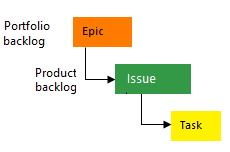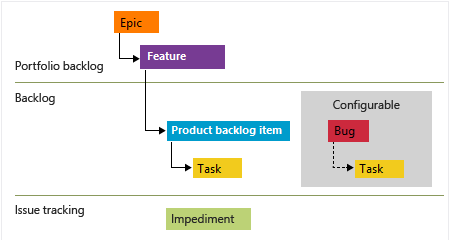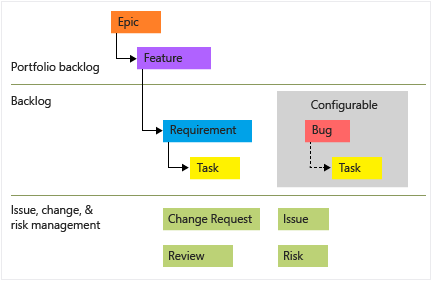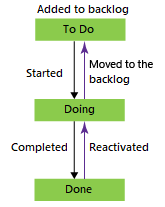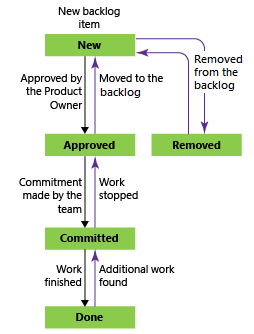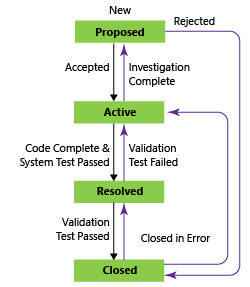Настройка и настройка Azure Boards
Azure DevOps Services | Azure DevOps Server 2022 — Azure DevOps Server 2019
Вы можете настроить и настроить Azure Boards различными способами, чтобы лучше управлять портфелем, зависимостями и мониторингом. Мы рекомендуем задачи, описанные в этой статье, особенно для администраторов, которые отвечают за управление проектами с несколькими командами.
Быстрый доступ к общим задачам:
Настройка карточек | настраивает невыполненную работу.
Примечание.
Большинство рекомендаций в этой статье допустимы как для облачных, так и для локальных версий. Однако некоторые функции, включенные в эту статью, такие как свертка, аналитика и некоторые средства планирования портфеля, доступны только для облака в настоящее время.
Если вы только начинаете работу с администратором проекта, см. также статью "Начало работы с администратором".
Рекомендации
Чтобы сделать большую часть Azure Boards, понять, как команды используют свои инструменты и функции (например, Scrum, Kanban и Scrumban), а также их зависимости от конфигураций и настроек. В следующей таблице приведены основные элементы, которые следует учитывать при структуре проекта.
Уровень проекта
- Сколько команд, которые вы хотите определить
- Структура путей к областям для поддержки представлений управления портфелями
- Настройки полей
- Пользовательские типы рабочих элементов (WIT)
- Настройки невыполненной работы портфеля
- Настройки рабочего процесса
Уровень команды
- Использование невыполненной работы продукта для планирования и приоритета работы
- Отслеживайте ли ошибки как требования или задачи, или вообще не используете ошибки
- Независимо от того, используются ли задачи для отслеживания времени и емкости
- Использование уровней невыполненной работы портфеля
- Как вы сообщаете верхнему управлению прогрессом, состоянием и рисками
Настройте стандартные блоки и средства отслеживания работы для поддержки бизнес-потребностей и сообщите рекомендации по использованию команде.
Типы рабочих элементов и невыполненные работы с портфелем
При создании проекта в Azure Boards сначала выберите процесс. Каждый процесс (Agile, Basic, Scrum и CMMI) поддерживает иерархию WIT, включая невыполненные работы по продуктам и портфелям. WiT по умолчанию для каждого процесса отображаются на соответствующих вкладках с невыполненной работой в разделе "Требования и задачи" в разделе "Задача".
На следующем рисунке показана иерархия для рабочего элемента невыполненной работы процесса Agile:
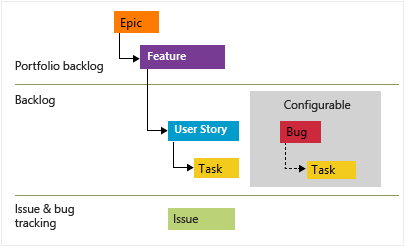
- Истории пользователей и задачи используются для отслеживания работы.
- Ошибки отслеживают дефекты кода.
- Эпические и функциональные возможности используются для группирования работы в более крупных сценариях.
Каждая команда может настроить управление рабочими элементами ошибки на том же уровне, что и "История пользователя" или "Рабочие элементы задачи". Используйте параметр "Работа с ошибками". Дополнительные сведения об использовании этих типов рабочих элементов см. в разделе "Гибкий процесс".
Вы можете добавлять пользовательские WI-адреса на каждом уровне и даже добавлять пользовательские невыполненные журналы портфеля. Например, это проект, который добавил цели и ключевые результаты в качестве пользовательских WIT и соответствующих невыполненных журналов портфеля в процесс Scrum.
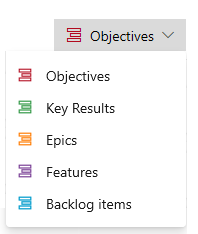
Параметры отслеживания работы и рекомендуемое использование
Команды могут выбрать, какие WIT они используют для отслеживания своей работы. В следующей таблице приведены основные параметры, рекомендуемое использование и поддерживаемые задачи и средства.
Параметры отслеживания работы
Поддерживаемые задачи и средства
Только задачи
Не рекомендуется
Нет способа быстро вводить новые задачи в невыполненной работе, а также не определять приоритеты невыполненных задач. Кроме того, нет поддержки представлений календаря, представлений между командами или планирования портфеля
Требования к задачам, зависящим от дочерних объектов
Поддерживает методы Scrum
Рекомендуется для команд, которые следуют методам Scrum и хотят отслеживать время, связанное с работой.
- Быстрое определение и приоритет элементов невыполненной работы: невыполненная работа продукта
- Спринты прогнозирования с помощью скорости команды: Прогноз
- Планирование спринтов: средство планирования невыполненной работы
- Планирование и отслеживание емкости: средство емкости Sprint
- Отслеживание предполагаемой и оставшейся работы: панель задач
- Мониторинг спринта сгорания на основе оставшихся рабочих часов или дней: Спринт сгорает
- Выполнение ежедневных scrums, обновлений и мониторинга состояния задачи: Sprint Taskboard
- Оценка работы: определение точек истории, усилий или размера
- Просмотр индикаторов хода выполнения, подсчетов или сумм свертки по задачам: свертка
- Отслеживание зависимостей между командами и проектами: Планы доставки
Многие команды начинают использовать методы Scrum для отслеживания и планирования работы с помощью инструментов, доступных в центре Sprints. Средства Sprints поддерживают оценка и отслеживание оставшихся работ и использование планирования емкости. Если вы не планируете использовать эти средства, добавление дочерних задач является необязательным. Разработчики могут добавить их в качестве контрольного списка элементов, которые они должны завершить историю пользователя или требование невыполненной работы.
Только требования, такие как истории пользователей (Agile), проблемы (базовый), элементы невыполненной работы продукта (Scrum), требования (CMMI)
Поддерживает методы Kanban и Scrumban
Рекомендуется для команд, которые следуют методам Канбана или Scrumban, оценивают работу с помощью точек истории, усилий или размера и не отслеживают время, связанное с работой.
- Быстрое определение и приоритет элементов невыполненной работы: невыполненная работа продукта
- Планирование спринтов: средство планирования невыполненной работы
- Оценка работы: определение точек истории, усилий или размера
- Спринты прогнозирования с помощью скорости команды: Прогноз
- Мониторинг очистки спринта на основе оценок требований: Спринт сгорает
- Состояние требования обновления: Доска Канбан
- Отслеживание зависимостей между командами и проектами: Планы доставки
Требования, сгруппированные по портфелю WIT, такие как эпические и функциональные возможности
Поддержка представлений календаря, представлений между командами и планирования портфеля
Рекомендуется для организаций с несколькими командами, которые хотят просматривать свертки и представления календарей, связанные с несколькими командами, и использовать все средства планирования портфеля.
- Быстрое определение и приоритет элементов портфеля: невыполненные работы портфеля
- Быстрое определение дочерних историй пользователей элементов портфеля: контрольные списки портфеля
- Сопоставление рабочих элементов с функциями и эпическими элементами: средство сопоставления
- Просмотр представления календаря выполнения между командами: планы доставки
- Просмотр представления календаря всех функций команды: временная шкала компонентов
- Просмотр представления календаря конкретного эпического плана: Эпическая стратегия
- Просмотр индикаторов хода выполнения, подсчетов или сумм свертки для дочерних элементов: свертка
- Отслеживание зависимостей между командами и проектами: Планы доставки
Параметры настройки и настройки
В следующей таблице показаны области, которые можно настроить и настроить, а также средства, затронутые этими настройками. Вы можете настроить каждую область на уровне организации, проекта или группы, как отмечалось, или сочетание двух. Описание стандартных инструментов, средств аналитики и средств планирования портфеля см. в статье "Что такое Azure Boards, отчеты в контексте: отслеживание работы и планы (гибкое масштабирование)".
Настройка или настройка
Стандартные инструменты
Аналитика
Средства планирования портфеля
Пути к областям, конфигурация проекта и подписки группы (Project, Team)
- >Доски всех инструментов
- Невыполненные>работы всех средств
- Средства Sprints>All
- Схема накопительного потока
- Скорость
- Тенденция сжигания
- Планы выполнения
- Временная шкала компонентов
- Epic Roadmap
- Планы портфеля (бета-версия)
Пути итерации, конфигурация проекта и подписка группы (Project, Team)
- Невыполненные работы по планированию Спринта>
- Невыполненные журналы Sprints>Sprint
- Емкость Sprints>Sprint
- Панель задач Sprints>
- Скорость
- Тенденция сжигания
- Планы выполнения
- Временная шкала компонентов
- Epic Roadmap
- Планы портфеля (бета-версия)
Отображение ошибок в невыполненных работах и досках (команда)
Пользовательские WIT, невыполненная работа продукта (процесс)
Пользовательские WIT, панель задач (процесс)
- >Доска продуктов Доски
- Невыполненные>работы по продукту
- Средство сопоставления невыполненных> работ
- Невыполненные журналы Sprints>Sprint
- Панель задач Sprints>
- Скорость
Пользовательские WIT, невыполненная работа портфеля (процесс)
Дополнительные невыполненные работы портфеля (процесс)
- Советы по портфелю Boards>
- Невыполненные>работы портфеля
- Средство сопоставления невыполненных> работ
- Скорость
Настраиваемый рабочий процесс (процесс)
- >Доска продуктов Доски
- Советы по портфелю Boards>
- Панель задач Sprints>
- Схема накопительного потока
Настраиваемое поле (процесс)
- >Доска продуктов Доски
- Советы по портфелю Boards>
Пути к областям, группы продуктов и управление портфелями
Используйте пути к областям для группирования рабочих элементов по продуктам, функциям или бизнес-областям, а также для поддержки групп, ответственных за работу, назначенную этим областям. Можно определить иерархический набор путей области или плоский набор. Как правило, вы определяете иерархический набор путей области для поддержки бизнес-иерархии, которая хочет отслеживать ход выполнения нескольких команд.
Пути к областям и иерархическое группирование
Двумя основными способами группирования рабочих элементов являются путь к области и родители их в рамках портфеля WIT , как описано в начале этой статьи. Они не являются взаимоисключающими. Ниже приведены их различия.
- Пути к областям, назначенные команде, определяют, какие рабочие элементы отображаются в представлении команды: невыполненная работа продукта, невыполненная работа портфеля, планы доставки или другое средство планирования портфеля
- Группирование рабочих элементов в родительском компоненте или эпическом представлении определяют, какие представления свертки поддерживаются и как работа отображается в средстве планирования портфеля
Вы также можете назначить теги рабочим элементам, чтобы сгруппировать их в целях запроса и фильтрации. Поэтому при структуре команд и проектов убедитесь, что вы понимаете, как использовать эти средства группирования для поддержки бизнес-потребностей. Выбор влияет на использование средств планирования портфеля.
Средства, зависящие от пути к области
Чтобы выполнить следующие задачи, необходимо определить пути к областям:
- Запрос и диаграмма рабочих элементов на основе пути области
- Назначение работы нескольким командам
- Работа с командами управления и функциями
- Фильтрация невыполненной работы, запроса, доски или плана с помощью путей к области
Совет
Вы можете определить структуру пути к области и назначить пути к областям командам. Кроме того, вы можете добавить команду и создать путь к области с именем команды в то время. Если команды полностью независимы, создайте плоский набор путей области. Однако если вы хотите создать иерархию команд, необходимо создать дерево иерархии путей к областям. Дополнительные сведения см. в разделе "Настройка иерархии команд".
Чтобы использовать следующие средства, команды должны подписаться на пути к областям:
Пути к областям и назначения команд
У каждого проекта есть команда по умолчанию и путь к области по умолчанию. В некоторых случаях существует только одна команда для планирования и отслеживания работы. Однако по мере роста организаций можно добавить больше команд для управления невыполненной работой и спринтами.
В следующем примере показаны пути к областям и их назначения группам, которые поддерживают представления управления портфелем для групп управления учетными записями и доставки служб.
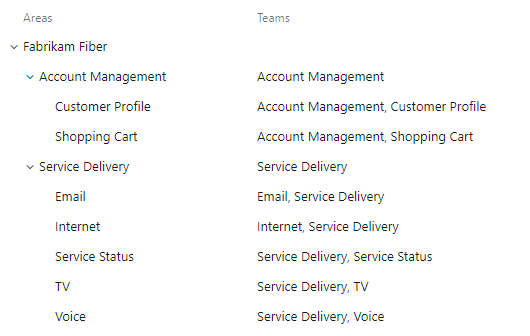
Дополнительные сведения см. в следующих статьях:
- Управление портфелем
- Сведения о путях к областям
- Сведения о командах и средствах Agile
- Гибкий язык и региональные параметры.
Рекомендации.
- Рассмотрите вопрос о том, что необходимо знать и как лучше всего поддерживать их в верхней части управления.
- Рассмотрим способ использования свертки как для команды, так и для управления портфелями
- Определение эпических и сценариев для крупных инициатив, которые занимают два или более спринтов для завершения
- Создание иерархических путей к области для поддержки подкатегорий функций и областей продуктов
- Определение требований для работы, которую можно выполнить в одном спринте, и ее можно назначить одному отдельному человеку.
- Определение задач для отслеживания более детализированных сведений или отслеживания времени, затраченного на работу
Совет
- Вы можете назначить только рабочий элемент одному человеку. При определении рабочих элементов следует учитывать, сколько рабочих элементов вам нужно и кому их назначить.
-
Node NameВыберите поле в качестве параметра столбца, чтобы просмотреть узел конечной области в списке невыполненной работы или карточке платы. Дополнительные сведения см. в разделе "Настройка карточек". - Не создавайте ссылки на родительский дочерний элемент между рабочими элементами одного типа, например story-story, bug-bug, task-task.
Большинство средств Azure Boards поддерживают отфильтрованное представление рабочих элементов на основе пути к области или пути итерации. Кроме того, можно применить дополнительные фильтры на основе ключевых слов, назначения, WIT и т. д.
Ошибки в качестве требований или задач
Каждая команда может выбрать способ управления ошибками. Некоторые команды любят отслеживать ошибки вместе с требованиями к невыполненной работе. Другие команды, как отслеживать ошибки в качестве задач, выполняемых в поддержку требования. Затем на панели задач отображаются ошибки.
Если вы используете процесс Scrum, настройка по умолчанию — отслеживать ошибки вместе с элементами невыполненной работы продукта (PBIS). Если вы работаете в проекте на основе процессов Agile или CMMI, ошибки не отображаются в невыполненной работе.
Определите с командой способ управления ошибками. Затем измените параметры команды соответствующим образом.
Совет
После обновления невыполненной работы или доски, и вы не видите ошибок, в которых они ожидаются, просмотрите , как невыполненные операции и доски отображают иерархические (вложенные) элементы. На панели задач спринта отображаются только конечные узлы вложенных элементов.
Системные WIT в невыполненной работы
Чтобы отслеживать проблемы или препятствия вместе с вашими требованиями или в невыполненной работе портфеля, добавьте их в настраиваемый унаследованный процесс. Дополнительные сведения см. в разделе "Настройка невыполненных работ" или "доски" (процесс наследования).
Свертка, иерархия и управление портфолио
Столбцы свертки позволяют просматривать индикаторы выполнения, или итоги числовых полей, или элементы-потомки в иерархии. Элементы-потомки соответствуют всем дочерним элементам в иерархии. В невыполненную работу по продукту или портфолио можно добавить один или несколько столбцов свертки.
Здесь мы показываем ход выполнения всех рабочих элементов, в которых отображаются индикаторы хода выполнения для рабочих элементов по возрастанию на основе процента закрытых элементов-потомков.
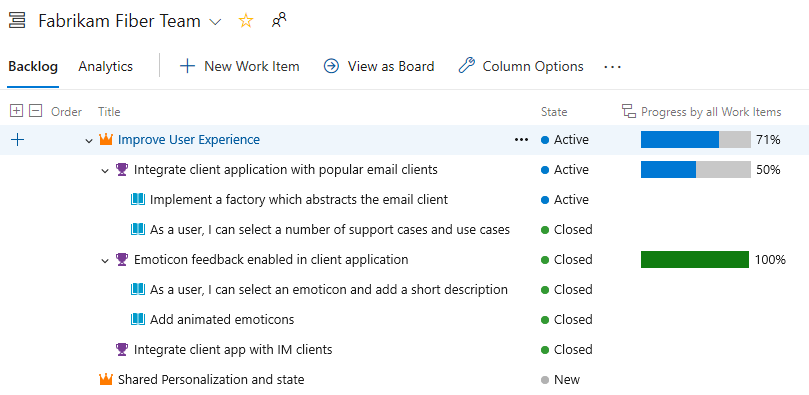
Планы доставки поддерживают свертки представлений эпических, функций и других невыполненных работ с пользовательским портфелем.
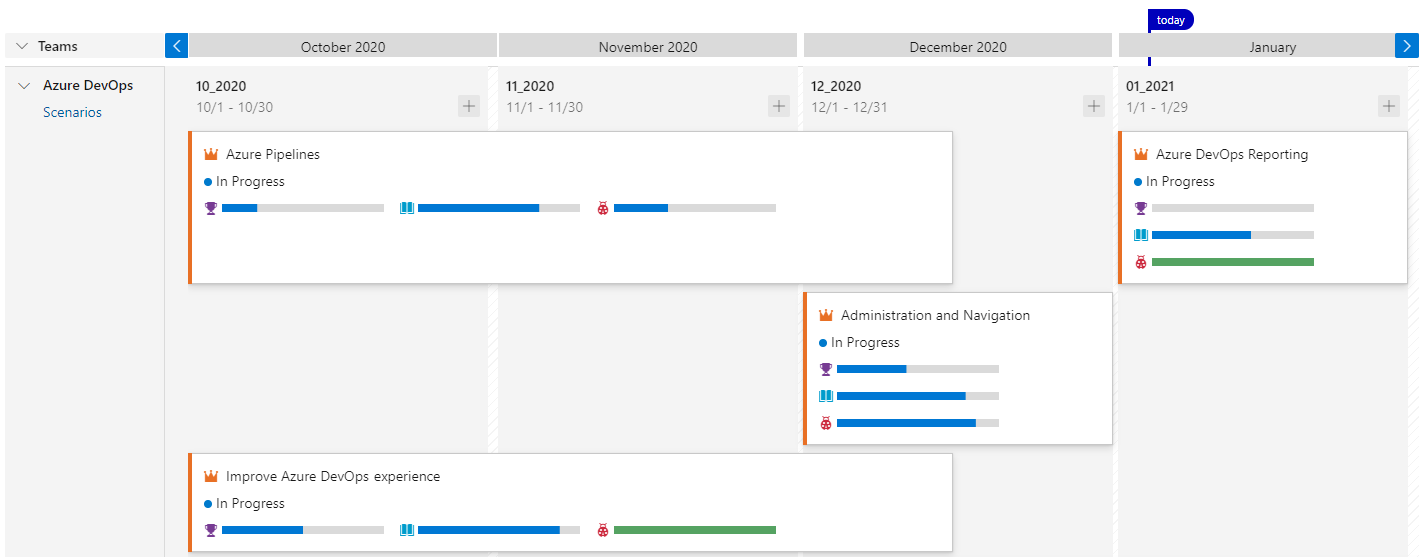
Пути итерации путь к выпускам и версиям спринтов
Пути итерации поддерживают процессы Scrum и Scrumban, где работа назначается заданному периоду времени. Пути итерации позволяют сгруппировать работу в спринты, вехи или другие периоды, связанные с событиями или со временем. Каждая итерация или спринт соответствует регулярному интервалу времени, называемому спринтом. Типичные спринт-курсы : две недели, три недели или месяц. Дополнительные сведения см. в разделе "Сведения о области" и путях итерации.
Пути итерации могут быть неструктурированным списком или сгруппированы по вехам выпуска, как показано на следующем рисунке.
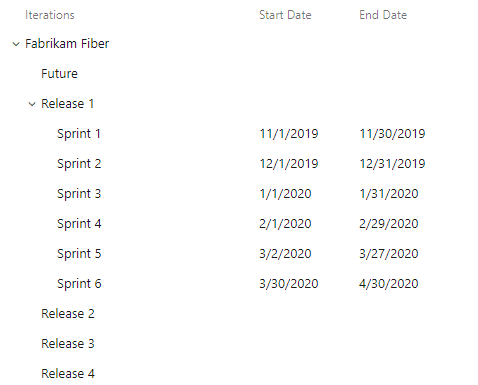
Хотя пути итерации не влияют на средства доски, вы можете использовать пути итерации в качестве фильтра на досках. Дополнительные сведения см. в разделе "Фильтрация доски".
Определите пути итерации и назначьте их командам, если вы хотите использовать следующие средства:
- Назначение рабочих элементов спринтам с помощью области планирования
- Рабочие элементы запроса и диаграммы на основе пути итерации
- Прогнозирование невыполненной работы продукта
- Спринты> всех инструментов
- Планы доставки, представление календаря для доставки результатов команды
- Диаграмма скорости и диаграмма Спринта сгоревшего
Совет
Если команда не подписалась или не выбрала путь итерации, то путь итерации не будет отображаться в представлении команды или средстве.
Отслеживание времени
Большинство организаций после процессов Scrum используют оценки времени для планирования емкости Sprint. Средства Azure Boards полностью поддерживают время отслеживания для этой цели. Основное поле — это поле задачи Remaining Work , которое обычно отсчитывается от нуля в конце спринта.
Однако некоторые организации требуют отслеживания времени для поддержки других целей, таких как выставление счетов или обслуживание записей выделения времени. Значения времени для предполагаемой работы и завершенной работы представляют интерес. Процессы Agile и CMMI предоставляют эти поля ,Original EstimateCompleted WorkRemaining Work для использования во время отслеживания. Их можно использовать для этой цели. Однако Azure Boards предоставляет ограниченную встроенную поддержку отслеживания времени. Вместо этого рекомендуется использовать расширение Marketplace для поддержки других требований отслеживания времени.
Примечание.
Original EstimateПоля , Completed WorkRemaining Work предназначенные для поддержки интеграции с Microsoft Project. Поддержка интеграции с Microsoft Project устарела для Azure DevOps Server 2019 и более поздних версий, включая облачную службу.
Изменения процесса, влияющие на все команды
Любые изменения, внесенные в процесс в проекте, влияют на все команды в этом проекте. Многие изменения не вызывают большого сбоя в командах, которые они поддерживают, но следующие изменения делают.
Пользовательские поля
При добавлении настраиваемых полей в WIT он не влияет непосредственно на какой-либо конкретный инструмент. Вместо этого эти поля становятся видимыми в соответствующих рабочих элементах. Например, если ввести настраиваемое числовое поле, его можно использовать для вычислений свертки при невыполненных работах. Кроме того, это настраиваемое поле можно использовать со следующими средствами создания отчетов. Таким образом, хотя эффект не зависит от инструмента, он повышает способность адаптировать рабочие элементы в соответствии с потребностями вашего проекта.
- Мини-приложение отчета скорости в контексте и панели мониторинга
- Мини-приложение отчета и панели мониторинга в контексте Sprint Burndown
- Мини-приложение "Сгорание панели мониторинга" и "Бернап"
Примечание.
Все поля по умолчанию и настраиваемые поля используются для всех проектов в коллекции или организации. Существует ограничение в 1024 поля, которые можно определить для процесса.
Пользовательские WIT
В следующей таблице показаны эффекты при добавлении пользовательской функции WIT в определенную категорию.
Задача
Требование
Эпическая или функция
- Дочерние рабочие элементы нового WIT отображаются в невыполненной работе продукта
- Рабочие элементы на основе нового WIT отображаются в невыполненных спринтах и досках задач
- Рабочие элементы на основе нового WIT отображаются в невыполненной работе продукта и \board
- Каждая команда должна настроить \board для поддержки нового WIT
- Рабочие элементы на основе нового WIT отображаются на соответствующих невыполненных работах портфеля и досках
- Каждая команда должна настроить \boards для поддержки нового WIT
- Новые WIT могут не отображаться в одном или нескольких средствах планирования портфеля
Настраиваемый рабочий процесс
Каждый процесс поддерживает рабочий процесс по умолчанию. Этот рабочий процесс определяет столбцы по умолчанию, отображаемые на досках и спринте taskboards.
Состояния рабочего процесса: история пользователя, гибкий процесс
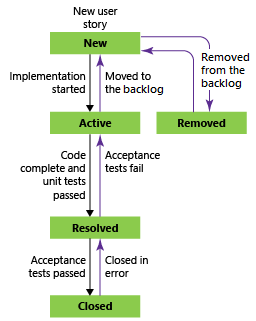
Иногда команды хотят отслеживать состояние своей работы, которая выходит за рамки этих состояний по умолчанию. Поддержка предоставляется одним из следующих способов:
- Добавление пользовательских состояний рабочего процесса в WIT: этот параметр влияет на все команды и требует обновления конфигурации доски.
- Добавление столбцов в доску: этот параметр влияет только на команду, которая добавляет столбцы.
Состояния рабочего процесса и столбцы отображаются на схеме накопительного потока для команды. Пользователи могут выбрать, какие столбцы отображаются на диаграмме. Дополнительные сведения см . на схеме накопительного потока.
Кто может внести изменения?
Так как параметры уровня процесса, уровня проекта и уровня команды могут иметь широкий эффект, изменения ограничены пользователями со следующими необходимыми разрешениями.
Изменения на уровне процесса
Чтобы создать, изменить или управлять унаследованными процессами и применять их к проектам, нужно быть членом группы администраторов коллекции проектов . Или укажите соответствующие разрешения на создание процесса, удаление процесса, редактирование процессаили удаление поля из организации, для которых задано значение Разрешить. См. раздел Настройка разрешений и доступа для отслеживания работы. Настройка унаследованного процесса.
Дополнительные сведения см. в следующих статьях:
Изменения на уровне проекта
Чтобы добавить пути области или пути итерации, необходимо быть членом группы администраторов проектов .
Или, чтобы добавить, редактировать и управлять путями области или итерации под определённым узлом, необходимо установить одно или несколько следующих разрешений на Разрешить:
- Создание дочерних узлов
- Удаление этого узла
- Изменение этого узла
- Просмотр разрешений на этом узле
Дополнительные сведения см. в следующих статьях:
- Определение путей к областям и назначение команде
- Определение путей итерации (спринтов) и назначение итерации команды
Изменения на уровне команды
Чтобы настроить средства группы, будьте администратором команды или членом группы администраторов проектов.
Администраторы группы выполняют следующие операции:
- Добавление членов команды
- Подписка на области и пути итерации
- Настройка невыполненных работ и других распространенных параметров команды
- Настройка досок
- Управление уведомлениями группы
Дополнительные сведения о настройке невыполненных работ и досок см. в статье "Управление и настройка средств группы".